常用网站不能访问?可以尝试清除DNS缓存
来源:PE吧 作者:小吧 发布于:2017-06-21 15:21:29 浏览:2601
在上网浏览网页时,经常会遇到很多问题,有的网页能打开,常用的网站反而不能打开,类似这样的问题,原因有多种,但是最常见的还是为DNS缓存错误引起。DNS就是解析IP域名的转换器,电脑有预读功能,通常会把DNS缓存在电脑上,方便电脑访问这种网址。因此,当发生部分网站出现无法访问,我们就需要手动清除DNS缓存,具体方法如下。
1.利用快捷键按住“win+r”或者点击“开始”,打开运行窗口,输入“cmd”命令回车,打开“命令提示符”窗口,如图所示。
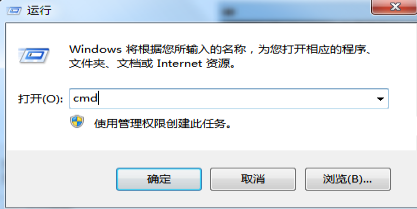
2.在“命令提示符”中输入“ipconfig /displayDNS”命令回车,就可以看到本地缓存的DNS信息,如图所示。
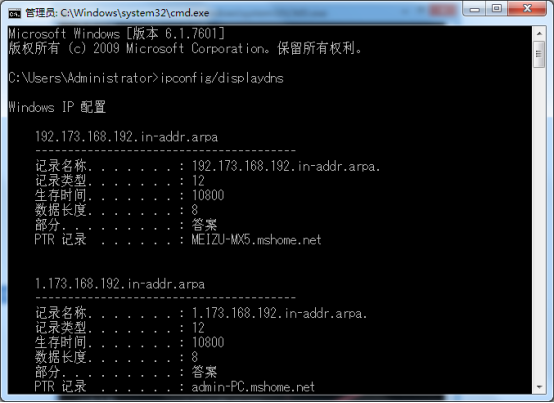
3.然后输入“ipconfig /flushDNS ”命令再回车,清理缓存,得到结果如下图所示,就是清理成功,如图所示。
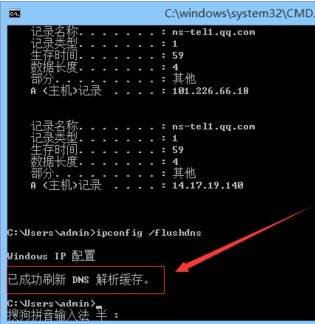
以上就是小编准备的关于清除DNS缓存的具体操作方法,如果你遇到之前已经访问过的网站突然间不能访问了,而且提示找不到服务器,只需要打开命令框,之后依次输入“ipconfig /displayDNS”、“ipconfig /flushDNS ”命令就可以清理DNS缓存,并在每输入一次命令时按下回车键。



